
La fonction d'indexation dans les systèmes d'exploitation Windows est conçue pour accélérer la recherche dans l'ordinateur de tous les fichiers. L'utilisateur peut configurer de manière flexible la liste des dossiers indexés, puis grâce à une seule base créée, qui est toujours mise à jour et mise à jour conformément aux actions effectuées sur l'ordinateur, recherchez rapidement les fichiers nécessaires même parmi l'énorme nombre de documents. Cependant, tout le monde n'a pas le besoin d'indexation pour diverses raisons, dans le cadre de laquelle ils décident de le désactiver.
Éteindre complètement l'indexation dans Windows 7
Dans certaines situations d'indexation, non seulement il n'y a pas seulement d'utilisation, au contraire, il n'empêche que le travail du PC. Le plus souvent, cette fonctionnalité est logique de désactiver les propriétaires SSD pour faciliter la charge sur le lecteur, en outre, elle est en elle-même rapide et la recherche de fichiers à ce sujet et sans indexation sera à grande vitesse. Sur Old HDD, l'indexation est également préférable de s'éteindre pour étendre la durée de vie du service à l'appareil. Nous vous recommandons également de débrancher l'indexation sur les lecteurs Flash, où le nombre de cycles d'enregistrement est beaucoup plus petit et que l'indexation ne suffit que de leur échec.Enfin, il est logique de désactiver cette fonctionnalité sur des ordinateurs faibles, où le processus associé à l'indexation chargée constamment du PC, ainsi que d'obtenir un siège supplémentaire sur le disque dur (adapté aux utilisateurs, qui n'a qu'un disque et des espaces critiques. ). Dans le même temps, si au moins 2 disques durs installé sur l'ordinateur, le fichier d'index peut être simplement transféré à la seconde, libérant ainsi la place sur le disque principal. Comment le faire est écrit sur le lien ci-dessous, dans la section "Paramètres d'index".
Principalement triés, allez à d'autres actions.
Étape 2: Désactiver l'indexation du disque
Outre le service, qui est responsable de l'accélération de la recherche, un paramètre supplémentaire est attribué à chaque disque, indexer leur contenu. Cette fonctionnalité peut également être désactivée.
- Ouvrez «Mon ordinateur» et cliquez avec le bouton droit de la souris sur le disque, l'indexation dont vous souhaitez arrêter. Dans le menu contextuel, sélectionnez "Propriétés".
- Dans la nouvelle fenêtre, supprimez la case à partir de "Autoriser index le contenu des fichiers sur ce disque en plus des propriétés du fichier".
- Dans la fenêtre, spécifier le type de changement d'attribut, laissez le point opposé au deuxième élément et cliquez sur OK.
- Si ce disque système est nécessaire pour donner cette action des droits de l'administrateur. Pour cela, votre compte, naturellement, doit avoir le type approprié.
- Une erreur de changement d'attribut apparaîtra, et ceci est normal car Windows ne peut pas modifier les fichiers système déjà de travail. Cliquez simplement sur "Ignorer tout". En conséquence, l'indexation sera supprimée de presque tous les fichiers sur le disque C..
- Attendez la fin de l'opération. En fonction de la taille de la section, il peut durer suffisamment de temps.
- Lorsque le changement d'attribut est terminé, les cases à cocher ne seront pas debout. La fenêtre avec des propriétés peut être fermée.
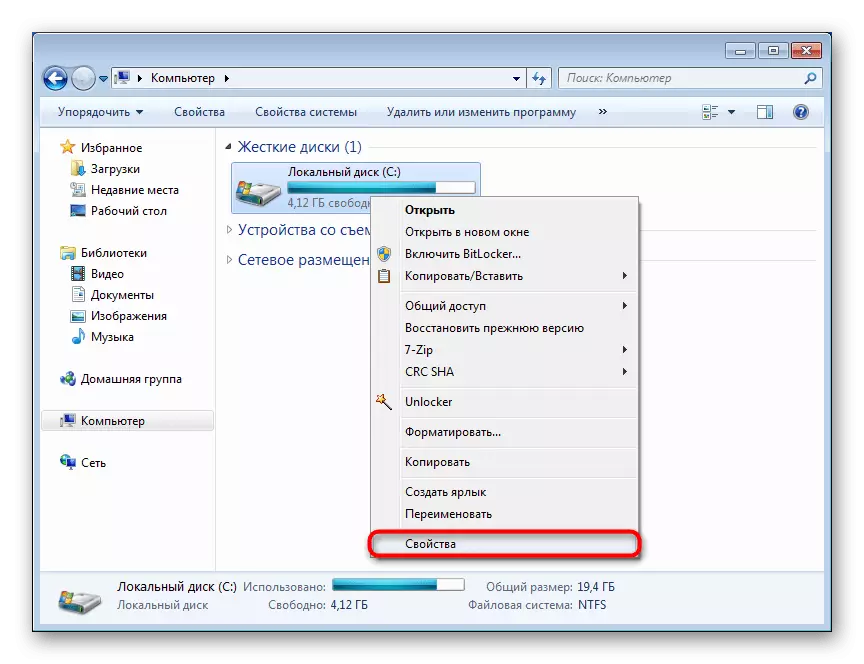
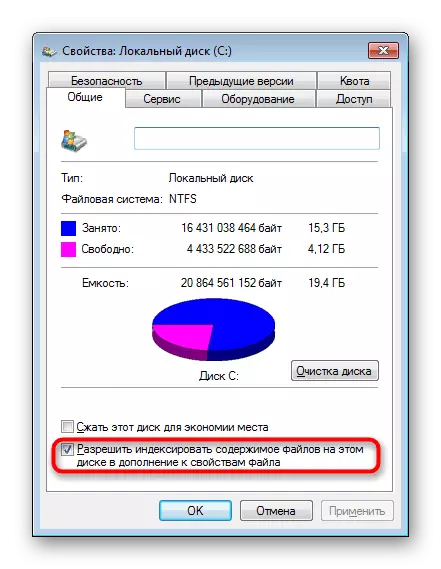
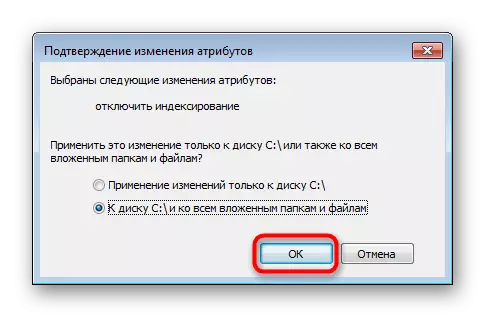
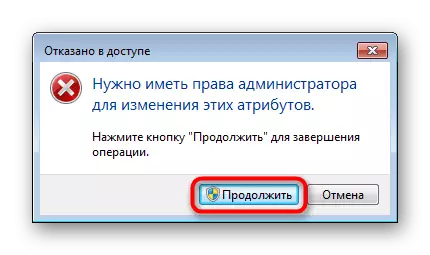


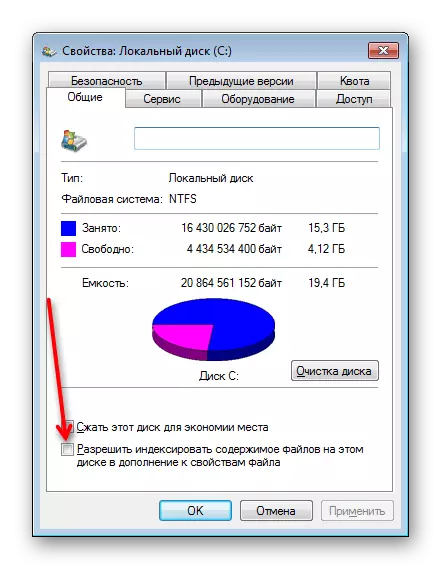
Répétez les mêmes instructions avec d'autres lecteurs pour lesquels vous souhaitez désactiver la procédure d'indexation. Faites-le pour les disques logiques non système et physiques sera plus facile, car un certain nombre d'erreurs décrites ci-dessus seront simplement absentes.
Étape 3: Désactiver la tâche dans le "planificateur de travail"
Cette étape n'est pas requise, mais elle sera utile à ceux qui ne peuvent pas désactiver l'indexation et cela commence à travailler à nouveau. Le plus souvent, ce malentendu est associé à la tâche restante dans le «planificateur de travail», qui, en conséquence, vous devez simplement enlever de là.
- Appelez les touches WIN + R à la fenêtre "Exécuter" et écrivez CompmGMT.msc, puis appuyez sur Entrée ou OK.
- Alternativement, tournez la "bibliothèque de planificateur de tâches"> "Microsoft"> "Windows". Trouvez ici le dossier Shell, mettez-la en surbrillance avec un clic. À droite, vérifiez si la tâche «indexaTautomaticomaticMaintenance» est dans la liste. Il est responsable de la mise à jour de l'indice de recherche et que cette action ne se produise pas, cliquez simplement sur le PCM et sélectionnez "Désactiver". Vous pouvez également "supprimer" cela à la place.
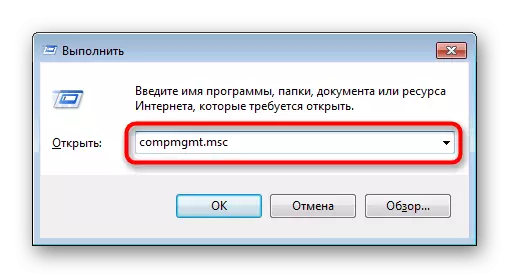
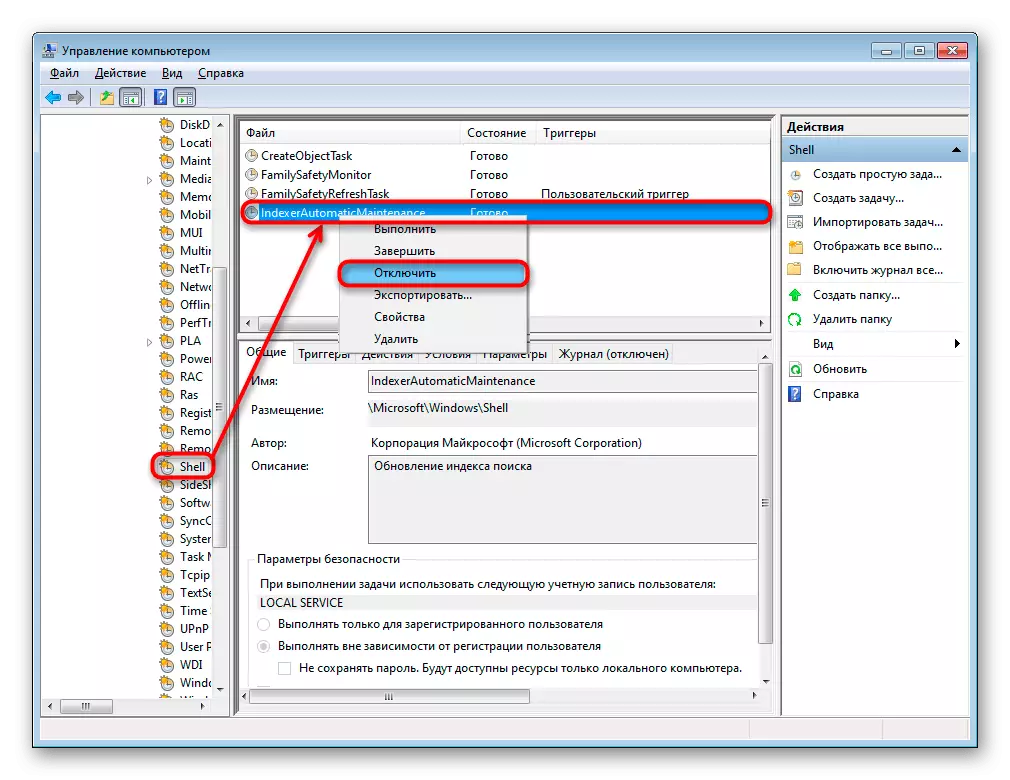
Étape 4: Supprimer le fichier d'index
Habituellement, le fichier d'index, où la base complète est contenue, sur la base de laquelle une recherche rapide survient, n'occupe pas beaucoup d'espace. Toutefois, si la liste des dossiers indexés a été agrandie manuellement par les utilisateurs ou simplement stocké dans des dossiers standard, une variété de fichiers sont stockés, il peut ne pas affecter la taille du fichier d'index. Vérifiez combien d'espace il faut et supprimez, s'il est nécessaire.
- Accédez à C: \ ProgramData \ Microsoft \ Recherche \ Data \ Applications \ Windows. Si vous ne voyez pas le dossier ProgramData, cela signifie que l'affichage des fichiers et dossiers cachés est désactivé dans le système. Vous pouvez les activer en fonction des instructions ci-dessous.
En savoir plus: Comment montrer des fichiers et des dossiers cachés dans Windows 7
- Trouvez le fichier "windows.edb" dans le dossier et regardez sa taille. S'il est grand et que vous souhaitez libérer l'endroit occupé par eux, retirez-le au "panier" ou sélectionnez et appuyez sur Maj + Entrée pour une suppression irrévocable.
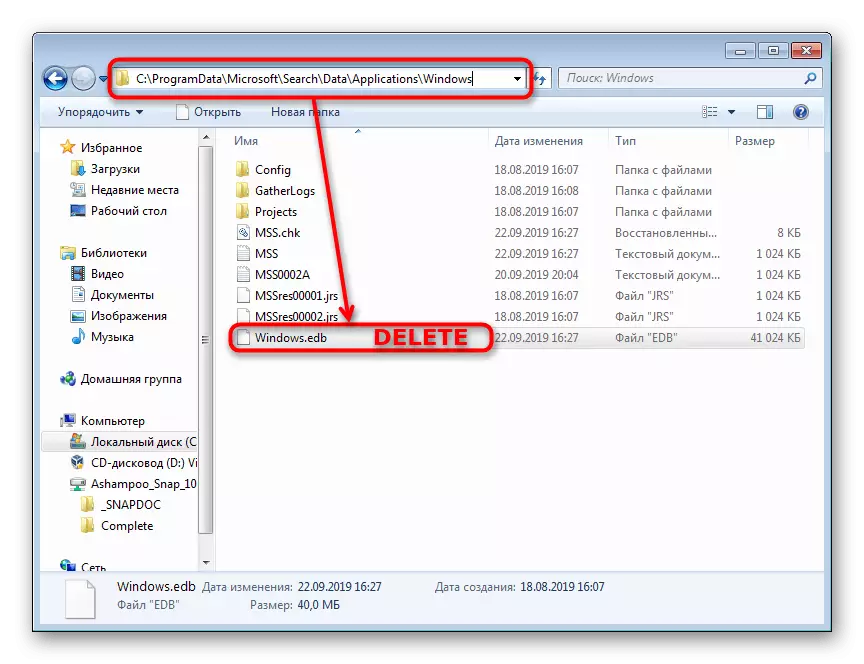
Nous avons examiné la fermeture complète de la fonction d'indexation dans le "Seven". N'oubliez pas que ce processus est entièrement réversible et il réapparaît généralement les étapes considérées, indiquant les valeurs opposées des paramètres (c'est-à-dire, y compris, et non de déconnexion).
